Сумісність компонентів
Спочатку потрібно перевірити сумісність у процесора і системної плати. Зайдіть на сайт виробника процесора, будь то Intel або AMD, і знайдіть його характеристики. Там ви зможете побачити такий пункт, як «сокет». Це так званий роз’єм. Далі заходимо на сайт виробника плати, яку ви обрали, і також дивимося вказаний в характеристиках сокет. Якщо сокети сходяться, то вони сумісні. Якщо ж ні, то процесор просто не запрацює, а найчастіше навіть не підійде під роз’єм формі.
Знизу ви бачите приклади видів сокетів. Якщо у процесора сокет LGA1156, то вам необхідно знайти плату з таким же сокетом.

Установка материнської плати і блоку живлення
Після того, як всі компоненти були встановлені на системну плату, пора поставити її в сам корпус. Даний етап складається з декількох кроків:
- Поставте задню кришку від материнської плати в корпус, як показано на фото нижче. Така кришка повинна йти в комплекті з платою.

Кришка задньої панелі

Задня панель в зборі
- Далі потрібно встановити саму плату в корпус. Всередині нього ви можете побачити спеціально призначені місця під болти, а отвори на платі. Вони повинні збігатися. Після цього закрутіть плату болтами. Не закручуйте занадто сильно, щоб нічого не зламати.

- Готово! Залишилося тільки поставити блок живлення і приєднати від нього пару проводів.
Для початку визначте розташування блоку живлення або БП у вашому корпусі. Знайдіть позаду корпусу велике, прямокутно отвір. Це і буде місцем розташування БЖ. Навколо цього отвору буде 3-4 отвори для болтів. Просто підставте під ці прорізи свій БЖ отворами до них закріпіть його там спеціальними болтами.

Приклад нижнє розташування блоку живлення
Установка процесора
Якщо ви вже змогли підібрати системну плату до процесора, то наступним кроком буде його установка.
Як знайти потрібний торрент в інтернеті
Першим ділом зніміть захисну кришку з сокета. Потрібно просто потягнути за спеціальну ручку, яка підписана «Remove». Головне дотримуватися обережності, щоб нічого не пошкодити.
Після зняття захисної кришки починається сам монтаж «серця комп’ютера». Рекомендується проводити всі дії з ним як можна акуратніше, так як є шанс погнути «ніжки», якщо діяти обережно.
Відкрийте, кришку сокета. Це робиться простим вилученням «гачка» з особливою засувки. Далі просто підніміть її.

Акуратно беремо процесор за краї і ставимо його в роз’єм. Він стане на своє місце, тільки якщо правильно його встановити. Для цього існують спеціальні «ключі». Вони виглядають як невеликі западини з боків процесора і виступи на мат. плати, які при установці повинні будуть збігатися.
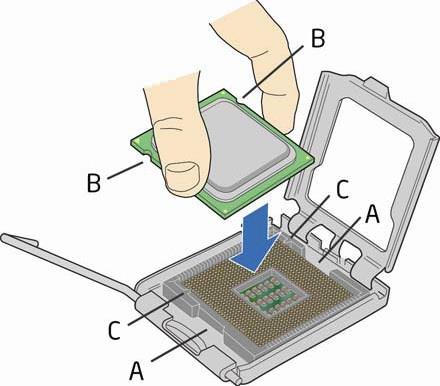
Під літерами B і C розташовані «ключі»
Установка кулера
Після того, як процесор встановлений, на нього потрібно поставити кулер. Він потрібен для того, щоб при роботі комп’ютера ЦП не згорів.
Знайдіть на материнці спеціальні отвори. Вони будуть розташовані навколо сокета. Встановіть на них вентилятор, як буде вказано в інструкції, так як кріплення у них можуть різнитися. Також варто відзначити те, що кулера так само мають в характеристиках найменування сокета, на який він розрахований.

Установка оперативної пам’яті
Монтаж оперативної пам’яті не займе у вас багато часу. Це досить просто. Краще зробити це ще перед встановленням кулера, так як він, можливо, буде заважати вам.
Знайдіть на своїй системній платі слоти під оперативку. Те, як вони виглядають, ви можете побачити нижче на фото.

Візьміть планку пам’яті і, орієнтуючись на «ключ», вставити її в роз’єм. Вставляти треба акуратно, натискаючи на обидві сторони оперативної пам’яті одночасно.

«Ключ» на оперативної пам’яті.
Установка жорсткого диска і відеокарти
Це дуже швидкий і легкий етап. Візьміть кілька болтів для жорсткого диска. У правій частині вашого корпусу знайдіть місця під ЗАЛІЗНИЧНИЙ і вкрутіть його туди через особливі прорізи.

Де можна співати караоке в інтернеті
За допомогою інструкції знайдіть роз’єм під назвою PCI. Він досить великий, щоб його не помітити. Візьміть відеокарту за краї і, обережно натискуючи на обидві сторони, вставте в роз’єм до появи характерного клацання.

Підключення проводів
Фінальним етапом буде підключення проводів. У даній статті підключення проводів буде описано поверхнево, так як на різних материнських платах цей етап може відрізнятися. Краще звернутися до інструкції, яка йде разом з платою. Там буде описано все набагато детальніше.
Насамперед варто підключити живлення до материнської плати, як це буде показано на фото нижче.

Далі необхідно підключити живлення до процесора.

Наступним кроком буде підключення живлення і sata кабелю до жорсткого диска. Щоб приєднати харчування в ЖД, потрібно просто приєднати кабель від БП, який буде підходити по роз’єму. Sata кабель підключається окремим проводом від плати, роз’єм для якого ви можете знайти в інструкції, до самого ЖД.

Останньою дією підключення проводів передній панелі до плати. Щоб зрозуміти, як це зробити, потрібно буде звернутися до інструкції, де все це буде розписано. Нижче буде показано приблизне розташування підключених проводів від передньої панелі.










